DCP-J132W
FAQ et Diagnostic |
Lorsque j'imprime ou copie un document en mode rapide, l'impression est décalée trop haut sur le papier.
La poudre du papier peut s'accumuler sur la surface du rouleau d'entraînement du papier. Le papier risque de glisser lorsqu'il est aspiré dans le bac Pour résoudre ce problème, procédez comme suit :
NOTE: Les illustrations ci-dessous proviennent d'un produit représentatif et peuvent varier de votre propre machine Brother.
Nettoyer les rouleaux d’entraînement du papier
-
Débranchez l’appareil de la prise de courant c.a (prise électrique).
-
Retirez complètement le bac à papier de la machine.
-
Ouvrez le couvercle d'élimination des bourrages 1 à l'arrière de l'appareil.
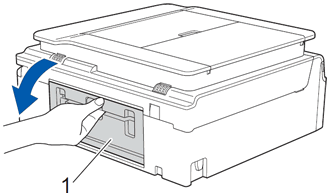
-
Nettoyez lesdeux rouleaux d'entraînement du papier (1) à l'aide d'un chiffon doux non pelucheux humecté d'eau. Faites tourner les rouleaux lentement afin de nettoyer toute la surface. Après le nettoyage, essuyez les rouleaux avec un chiffon doux, non pelucheux et sec pour éliminer toute trace d'humidité.
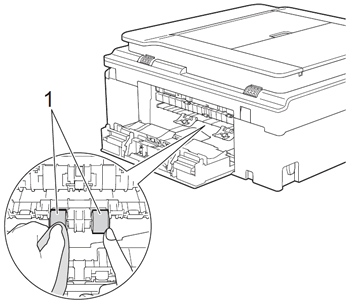
-
Fermez le couvercle d'élimination des bourrages. Vérifiez que le couvercle est complètement fermé.
-
Réinstallez fermement le bac à papier dans l’appareil.
- Branchez le cordon d'alimentation secteur.
Retournez le papier dans le bac à papier
Si vous utilisez du papier qui a un revêtement sur un côté (par ex. Papier photo) ignorez cette étape.
-
Sortez le papier du bac et ventilez la pile de papier.
-
Insérez le papier dans le bac d'alimentation, face imprimée vers le haut.
-
Réinstallez fermement le bac à papier dans l’appareil.
- Relancez la copie ou l'impression.
Si vous avez toujours un problème après avoir effectué les étapes précédentes, Brother recommande de copier ou d'imprimer votre document à une résolution plus élevée (les résolutions plus élevées imprimeront votre document à des vitesses plus lentes).
Modifiez le paramètre de qualité de copie ou d'impression
-
Pour copie (modèles MFC uniquement)
-
Chargez le document.
-
Pressez COPIE.
-
Saisissez le nombre de copies voulu.
-
Pressez Options de copie.
-
Pressez la fléche Haut ou Bas pour choisir Qualité.
-
Pressez OK.
-
Appuyez sur la fléche Haut ou Bas pour choisir Normal ou optimal.
-
Pressez OK.
- Appuyez sur Mono Marche ou sur Couleur Marche.
-
Chargez le document.
-
Pour impression PC
(Windows®)
-
Ouvrez les Préférences d'impression. Cliquez ici pour apprendre comment ouvrir les Préférences d'impression.
-
Modifiez le mode d'impression dans la section qualité d'impression. Choisissez l'un des modes Normal, photo ou optimal.
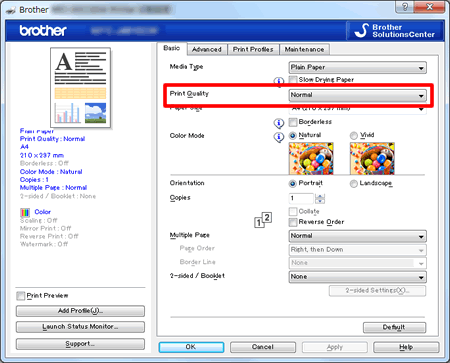
- Cliquez sur OK.
(Mac OS X)
-
Ouvrez la boite de dialogue Imprimer. Cliquez ici pour apprendre comment ouvrir le dialogue Imprimer.
-
Choisissez Paramètres d'impression dans la boîte de dialogue.
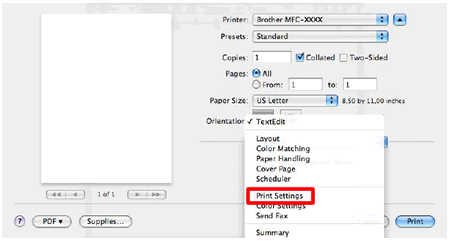
-
Cliquez sur le menu déroulant en regard de qualité d'impression.
- Choisissez l'un des modes Normal, photo ou optimal.
-
Ouvrez les Préférences d'impression. Cliquez ici pour apprendre comment ouvrir les Préférences d'impression.
